Основные типы веб-серверов для хостинга. Веб сервер бесплатный
Как сделать свой веб-сервер // Вебшкола онлайн
Ваш компьютер как веб-сервер
- Если вы хотите, чтобы ваш сайт увидели другие люди, вам надо его опубликовать.
- Для публикации вы должны разместить ваши файлы на веб-сервере.
- Ваш компьютер может выступать в роли веб-сервера, если вы установите IIS или PWS.
- IIS или PWS превратят ваш компьютер в веб-сервер.
- Эти программы являются бесплатными.
Заметка: Указанные программы не являются единственными в своем роде. Веб-сервера отлично налаживаются на программе Apache. Надо заметить, что большая часть веб-серверов мира сделана на программе Apache. Из достоинств Apache-серверов надо отметить надежность и гибкость конфигурации. К недостаткам относится то, что в Apache отсутствует удобный стандартный интерфейс администраторской панели.
Если вы учитесь в школе или сами преподаёте, вам понравится хостинг документов учителям и ученикам - doc4web.ru. В этом сервисе учителя и ученики делятся материалами (конспекты, контрольные работы, тесты) по различным предметам: алгебра, английский язык, информатика и др. Заходите на doc4web.ru - не пожалеете!
IIS
IIS — Internet Information Server (Сервер Интернет Информации).
IIS представляет из себя набор интернет-сервисов для серверов, созданный компанией Microsoft для использования с ОС Microsoft Windows.
IIS распространяется бесплатно с ОС Windows 2000, XP и Vista.
IIS легко установить. Этот веб-сервер является хорошим средством разработки и тестирования веб-приложений.
IIS включает в себя поддержку ASP (Active Server Pages — Активные серверные страницы), серверного языка программирования, который может быть использован для создания динамичных, интерактивных веб-приложений.
Если вы хотите узнать больше о ASP, посетите наш учебник по ASP.
PS. Если вы ищете сервер для теста asp, вы можете воспользоваться моей ссылкой на сайт, на котором можно выбрать бесплатный хостинг с поддержкой ASP.
PWS
PWS — Personal Web Server (Персональный Веб-Сервер).
PWS предназначен для более старых ОС Windows, таких как Windows 95, 98 и NT.
PWS легок в установке и может использоваться для разработки и тестирования, в том числе и на языке ASP.
Мы не рекомендуем использовать PWS-сервер для каких-либо целей, кроме тренировки. Он устарел и имеет уязвимости безопасности.
Версии веб-серверов Windows
- Windows Vista Business, Enterprise и Ultimate поставляются с IIS 7
- Windows Vista Home Premium поставляется с IIS 7
- Windows Vista Home Edition не поддерживает ни PWS, ни IIS
- Windows XP Professional поставляется с IIS 5.1
- Windows XP Home Edition не поддерживает ни IIS, ни PWS
- Windows 2000 Professional поставляется с IIS 5.0
- Windows NT Professional поставляется с IIS 3 и также поддерживает IIS 4
- Windows NT Workstation поддерживает PWS и IIS 3
- Windows ME не поддерживает ни PWS, ни IIS
- Windows 98 поставляется с PWS
- Windows 95 поддерживает PWS
Как установить IIS на Windows Vista
Выполните следующие шаги для установки IIS-сервера на Windows Vista:
- Откройте «Панель Управления» из меню «Пуск».
- Откройте пункт «Программы».
- Щелкните на ссылке «Компоненты Windows» слева.
- Поставьте галочку напротив IIS и нажмите ОК.
После установки IIS убедитесь в том, что вы установили все рекомендованные обновления (загляните в центр обновления Windows).
Как установить IIS на Windows XP и Windows 2000
Выполните следующие шаги для установки IIS-сервера на Windows XP и Windows 2000:
- Откройте «Панель Управления» из меню «Пуск».
- Выберите пункт «Установка и удаление программ».
- Щелкните на ссылке «Установка компонентов Windows».
- Щелкните на «IIS».
- Щелкните на «Подробности».
- Поставьте галочку напротив «Веб-сервер»и нажмите «ОК».
- В предыдущем окне нажмите «Установить».
После установки IIS убедитесь в том, что вы установили все рекомендованные обновления (загляните в центр обновления Windows).
Проверка веб-сервера
После установки IIS или PWS выполните следующие шаги:
- Найдите новую папку Inetpub на вашем жестком диске.
- В этой папке найдите папку wwwroot.
- Наберите какой-либо код ASP и сохраните его в файл test.asp в новую папку MyWeb.
- Убедитесь в том, что ваш веб-сервер запущен (смотрите ниже*).
- Запустите ваш браузер и в командной строке наберите адрес "http://localhost/MyWeb/test.asp".
*Заметка: Если в панели задач Windows вы увидите значок IIS или PWS, значит соответствующий сервер запущен.
Следующий шаг — профессиональный веб-сервер
Если вы не хотите использовать PWS или IIS, вы можете загрузить ваши файлы на публичный сервер. Вы с легкостью можете найти хостинг (компания, предоставляющая сервер для доступа вашего сайта к интернету).
Для России могу заметить, что можно и нужно использовать западные хостинг-компании, потому что цены у них ниже, и объем передаваемых данных (трафик) выше.
Вообще надо заметить, что держать веб-сервер у себя дома не очень удобно. Он довольно ощутимо шумит (если у вас, конечно, не сверхбесшумный компьютер), не говоря о том, что ваш интернет канал, возможно не сможет выдержать нагрузку, особенно если на вашем сайте много фотографий и видео. Поэтому пользоваться услугами стороннего хостинга в ряде случаев проще.
Сервер на Apache
Я не сталкивался с установкой серверного ПО на своем компьютере, но если вам нужен сервер для теста своих страниц, вы можете воспользоваться Джентельменским набором веб-разработчика - Денвер.
Денвер включает в себя сервер Apache, набор дистрибутивов PHP, MySQL, Perl, настроенных для работы на вашем компьютере с ОС Windows. Он прост в установке и настройке. Подробные инструкции есть на официальном сайте, на который вы можете перейти по указанной выше ссылке.
Update от 11/05/2013 г. Прошло довольно много времени с тех пор, как я писал данный текст. Если вам нужен php сервер для проверки скриптов на домашнем компьютере перед их загрузкой на хостинг, вы можете скачать сервер xampp. Качаем по ссылке - . Для особо умных - ищите по названию в поисковиках.
Из "вкусняшек" сервера на xampp хотелось бы отметить следующее - интуитивно понятное добавление папок на жесткий диск, стабильная работа на Windows XP и Windows 7. Остались вопросы, что-то не получается? Пишите на почту superxxx83@mail.ru с темой - "вопрос с сайта weblabla.ru".
Бесплатный хостинг с PHP и MySQL
Что касается бесплатного хостинга с PHP и MySQL, лучше всего искать его на зарубежных сайтах. Многие западные хостинг-провайдеры предлагают пользователям возможность разместить их сайты на своих серверах бесплатно. Это делается для рекламы, тем более многие пользователи позже становятся клиентами хостера, если, конечно, они довольны качеством услуг хостинга. Навскидку могу назвать несколько хостинг-провайдеров, предоставляющих бесплатный хостинг с PHP и MySQL:
Оба хостера — зарубежные, поэтому при возникновении проблем техническую поддержку оказывают только на английском. На Zymic.com, правда, есть форум, в котором есть рускоязычный раздел.
Давайте посмотрим что предлагают хостеры из вкусностей:
Zymic.com — 5 Гб на жестком диске, 50 Гб трафика, 3 базы данных, неограниченное количество сайтов, бесплатные поддомены, панель управления БД, файловый менеджер, FTP.
Awardspace.com — здесь характеристики послабее: 200 Мб на жестком диске, 5 Гб трафика, 2 домена и 5 поддоменов, 1 база данных, 5 почтовых ящиков, панель управления БД, файловый менеджер, FTP.
Скоро будет небольшой обзор бесплатного хостинга со скринами и моими впечатлениями, следите за новостями на главной.
Понравилась запись? Сказать "Спасибо" очень просто, поделитесь записью в социальных сетях!
weblabla.ru
Веб-сервер
Веб-сервер 311
В поисках ограниченного бесплатного хостинга для учёбы? Попробуйте тестовый бесплатный хостинг или просто возьмите
Чтобы узнать какой веб-сервер установлен у вашем хостинге, нужно посмотреть заголовки HTTP-запроса. Это можно
Иногда лучше купить новый сервер, чем оптимизировать приложение. Время разработчиков сейчас стоит намного дороже
Веб-сервер 40
Для начинающих вебмастеров или интернет-предпринимателей одним из первых вопросов является выбор хостинга для сайта.В
Выбирая недорогой и надежный хостинг, что в принципе само по себе уже немного противоречиво,
Вот полная инструкция по добавлению сайта на сервер.Для того чтобы направить ваш домен на
Веб-сервер 26
Что значит хороший хостинг? Это тот, о котором вы должны вспоминать только в момент оплаты.Многие ищут
Вам необходимо предоставить заявление на возврат. Пример заявления можно найти по ссылке ниже https://cp.beget.ru/share/zajavlenie-na-vozvrat-ot-fizicheskogo-lica.docВозврат средств
Веб-сервер 10
Пинг и трассировка есть в удобном сервисе Pingdom (tools.pingdom.com). С помощью этих инструментов можно пропинговать
Веб-сервер 2 258
Каждый владелец сайта желает иметь недорогой, но надежный хостинг для своего сайта. Всё зависит
Веб-сервер 267
Однажды я пытался переехать на Digital Ocean (он хорош тем, что у них всё быстро и всегда
Веб-сервер 655
Выбор и подготовка сервераАппаратные характеристики сервераПанель управления ISPmanager потребляет очень мало системных ресурсов и может
Веб-сервер 796
Вообще существует множество whois-сервисов посредством которых мы можем узнать обновились ли name-сервера и к
Веб-сервер 192
Чем мониторить сайт, чтобы приходило SMS, когда у сайта проблемы с доступностью?
Стандартные проблемы Сайт вечно «лежит». Сайт «лежит» по ночам, когда на него приходят поисковые
Веб-сервер 54
Сегодня, в ночь c 19 на 20 сентября 2015 года, в период с 01:00
fortress-design.com
Веб-сервер для тестирования сайтов и приложений
Веб-сервер – это приложение, отвечающее за предоставление информации в виде веб-страниц. Кроме того, он отвечает за множество дополнительных функций, среди которых:
- исполнение разнообразных приложений, написанных на PHP, ASP и других языках программирования;
- поддержка защищенного соединения с использованием HTTPS;
- авторизация пользователей.
Основные веб-серверы
Сегодня наибольшей популярностью пользуется веб-сервер Apache, благодаря совместимости с большим количеством операционных систем и свободной лицензии. В среде корпоративных пользователей нередко используется аналогичный продукт под названием Internet Information Services (IIS), разработанный в компании Майкрософт.

В некоторых случаях, например, при необходимости увеличить скорость отдачи статичного контента или для использования специфических функций в приложении, прибегают к использованию веб-серверов Nginx, lighttpd и других.
Принципы работы веб-сервера
Получив запрос от пользователя, веб-сервер, в зависимости от типа запрошенного файла, отправляет его клиенту или запускает обработку страницы. При этом генерируется код ответа, который свидетельствует об успешном выполнении операции или каких-либо ошибках.

В процессе обработки страницы веб-сервер при необходимости запускает разнообразные скрипты или приложения, получает от них данные и после преобразования в требуемый вид отправляет клиенту. Чаще всего результатом работы веб-сервера становятся страницы, оформленные на HTML, отображением которых занимается браузер. Бывают и другие варианты ответов, например, для программ, запущенных на пользовательском устройстве, могут приходить данные в формате XML, JSON и так далее.
Назначение локальных веб-серверов
Разрабатывая приложения, любой программист сталкивается с необходимостью его постоянного тестирования. Часто для этих целей удобно использовать локальный веб-сервер, который установлен непосредственно на компьютере разработчика. Это связано с возможностью быстрого внесения правок и отсутствием необходимости постоянного подключения к удаленным машинам.
Проверить внешний вид HTML-страниц можно и без дополнительного программного обеспечения, используя функцию открытия файла. При этом браузер не будет исполнять приложение, а просто выведет на экран весь текст, соблюдая HTML-разметку. Это может привести к самым странным результатам. Добиться результатов, соответствующих тем, что будут получены при размещении ресурса в интернете, позволяет веб-сервер, установка которого выполнена на локальный компьютер.
Пакеты для разработчиков или самостоятельная установка и настройка веб-сервера
Большинство веб-серверов распространяется бесплатно и на условиях свободных лицензий. Платные продукты встречаются редко и требуются, как правило, только в корпоративной среде. Загрузить и установить программное обеспечение на собственный компьютер проблем не составляет. Более сложный этап – настройка. Веб-сервер в конфигурации по умолчанию неудобен для реального использования даже во время тестирования приложений. Поэтому придется отредактировать несколько файлов для указания необходимых параметров.
Другой подход популярен у пользователей Windows. Он заключается в использовании пакетов приложений для разработчиков. В такой комплект сразу же входят: веб-сервер, система управления базами данных MySQL, различные языки программирования. В этом варианте после инсталляции на локальный компьютер все будет настроено автоматически.
Выбор варианта установки зависит от личных предпочтений и квалификации пользователя. В большинстве случаев можно воспользоваться комплектом, хотя там могут находиться устаревшие версии языков программирования или баз данных, что может значительно затруднить разработку и выбор хостинг-провайдера для размещения готового ресурса.
Установка локального веб-сервера на виртуальную машину
Виртуальная машина позволяет запускать на одном компьютере несколько экземпляров операционных систем. Причем они могут быть даже из разных семейств. Например, можно из Windows запускать Linux и FreeBSD.

Установка веб-сервера для тестирования приложений или сайтов на виртуальную машину позволяет создать конфигурацию, максимально похожую на реальные условия, в которых будет происходить работа. Большинство современных хостинговых площадок работают под управлением Linux, что обуславливает более специфичные конфигурации программного обеспечения. На виртуальной машине можно установить ту же операционную систему, создать максимально приближенную к реальности файловую структуру, подобрать необходимые версии языков программирования и систем управления базами данных. Еще одно преимущество заключается в возможности тестировать несколько проектов, требующих самых разных конфигураций.
 Есть у подхода с виртуализацией и недостаток. Пользователю потребуется ознакомиться с документацией не только по настройке и установке веб-сервера, а также других программ, но и с руководствами к самой операционной системе. Для быстрой настройки виртуальных машин можно также воспользоваться специальными панелями управления, которые автоматически выполнят инсталляцию и конфигурацию веб-сервера и других приложений.
Есть у подхода с виртуализацией и недостаток. Пользователю потребуется ознакомиться с документацией не только по настройке и установке веб-сервера, а также других программ, но и с руководствами к самой операционной системе. Для быстрой настройки виртуальных машин можно также воспользоваться специальными панелями управления, которые автоматически выполнят инсталляцию и конфигурацию веб-сервера и других приложений.
fb.ru
Основные типы веб-серверов для хостинга / Полезное / FREELANCE.TODAY

Вы хотите запустить свой сайт, но в растерянности, какой хостинг выбрать? Запутались в различных видах веб-серверов? Конечно, с этим сталкивается каждый. Существуют тысячи различных типов веб-хостинговых платформ, и все они конкурируют друг с другом – попробуй разберись, что лучше.
По мере роста вашего онлайн-бизнеса вам нужно будет изучить типы хостинга веб-серверов, чтобы понимать, какой из них позволит вам расти дальше. Бесплатные варианты могут быть хорошими, когда вы только начинаете, но если вы прогрессируете и получаете больше трафика, нужно что-то более серьезное.
Сегодня разберемся в разных типах веб-хостинга. Это варианты, среди которых вам придется выбирать, и все они подходят для разных целей.
Общий веб-хостинг
Как следует из названия, общий веб-хостинг помещает ваш сайт на сервер, который также используют другие веб-сайты. Преимуществом является низкая цена.

Однако вы также зависите от других сайтов на этом сервере. Если есть один популярный веб-сайт, на который идет большой трафик, то он займет больше ресурсов сервера, тем самым оставив меньше для других сайтов. Однако, если вы – как раз такой популярный сайт, вы получаете отличный сервер за довольно низкую цену, так что это здорово.
Хостинг VPS
VPS — виртуальный частный сервером, является самой популярной услугой, которую вы можете подключить. Он очень сбалансирован. Это по-прежнему общий вариант, но сам обмен совсем отличается от обычного общедоступного веб-хостинга. Прежде всего, серверы VPS ограничены, на них размещается, как правило, примерно от 10 до 20 пользователей. Есть и еще одна удивительная вещь — гипервизор. Давайте погрузимся глубже.

Сервер VPS разбивается на несколько частей, равных количеству пользователей. Если у вас есть сервер с 100 ГБ оперативной памяти и 200 ГБ памяти, и у вас есть десять пользователей на сервере, каждый пользователь получает 10 ГБ оперативной памяти и 20 ГБ памяти. Ваш сайт может начать страдать с точки зрения производительности, как только вы включите эти ограничения, но другие сайты стабильны и не подвержены влиянию этого. Гипервизор удаляет эффект «плохого соседа» на общем хостинге.
Еще одно преимущество заключается в том, что вы получаете множество опций конфигурации. На обычном общедоступном хостинге любой параметр, который вы изменяете, изменяется для других пользователей. Здесь у вас есть собственная виртуальная машина, с которой можно связаться, и вы можете управлять спецификой, не затрагивая других пользователей. Разработчики будут очень рады этому.
И последнее, но не менее важное: вы получаете масштабируемость с помощью VPS. Виртуальная машина занимает часть ресурсов, которые имеет сервер, и эти ограничения могут быть подняты, если вы можете себе это позволить. Если вы ожидаете, что ваш бизнес будет расти, это позволит вам просто заплатить немного больше и получить больше ресурсов, не переходя на другой хост.
Все это означает, что VPS лучше всего подходит для людей, которые могут потратить энную сумму в месяц на услугу хостинга. Когда вы немного «подрастете», будет немного дороже, но даже если вы купите самый дешевый тарифный план, тут вам будет лучше, чем на общем хостинге.
Облачный хостинг
Облачный хостинг очень похож на VPS. В последнее время компании даже не представляют свои услуги как VPS, вместо этого предпочитают говорить Cloud или Cloud VPS. Сначала мы рассмотрим облачные вычисления как систему, а затем посмотрим, как это относится к хостингу.

Это фактически похоже на покупку продукта на основе единицы. Например, если вы получаете незаряжаемую батарею, и помещаете ее в видеокамеру, я могу использовать ее только на определенное количество времени, пока батарея не сядет.
Облачные вычисления похожи на то, как работают утилиты.
Если я подключу эту видеокамеру к розетке, я могу использовать ее столько, сколько захочу, и она будет потреблять столько энергии, сколько потребуется в этот конкретный момент. Например, режим ожидания будет потреблять очень мало энергии, в то время как запись будет использовать гораздо больше. Однако электрическая система может справиться с этими изменениями.Облачный хостинг может предоставить вам ресурсы нескольких серверов в сети. Это круче, чем обычный VPS, и вы также получаете множество других преимуществ, в основном в отношении безопасности. У облачной системы гораздо больше шансов защитить ваш сайт от атаки DDoS.
У такого вида атаки есть одна цель — сбой сервера, из-за подавления вашего сайт запросами. Лучший способ защиты на данный момент состоит в том, чтобы блокировать столько запросов, сколько вы можете. С облачным хостингом у вас есть сеть, и если она достаточно велика, она может противостоять этой атаке намного проще, чем любая другая система, которая опирается на один сервер.
Облачная система хостинга отлично подходит, если вы хотите иметь множество возможностей для дальнейшего роста. И по цене облако не сильно отличается от VPS. Многие люди и компании предпочитают облачную услугу хостинга в качестве замены своего VPS просто за те преимущества, которые получают в итоге. И многие из хостов имеют инфраструктуру, основанную на гигантской облачной архитектуре – например, Google и Amazon.
Выделенный веб-сервер
Целевой сервер — это ваш собственный физический сервер, который вы можете арендовать у хостинговой компании. Это дает вам полный контроль над всем, если вы хотите, и избавляет от необходимости беспокоиться о других веб-сайтах, которые могут занимать ресурсы, и, следовательно, замедлять работу вашего сайта.

Размещенный хостинг
Это аренда места для вашего сервера. Серверное оборудование принадлежит вам, и центр обработки данных предоставляет вам все возможности, а также охлаждение, физическую безопасность и линию связи. Это означает, что вы используете собственный сервер вместо арендованного, и все на нем, от программного обеспечения до отказа оборудования, является вашим, и забота о нем лежит на ваших плечах.
Самообслуживание
Это метод DIY — вы покупаете серверы, устанавливаете и настраиваете. Убедитесь, что у вас достаточно энергии и условий для содержания такого сервера – система охлаждения, например.
Резюме
Существует много вариантов хостинга на выбор. Однако вы можете легко определить, какой из них лучше всего подходит для вас. Во-первых, вы всегда должны начинать с понимания доступных типов хостинга веб-сервера, и вышеуказанная статья должна помочь вам в этом. Следующий шаг — взглянуть на ТОП хостинговых компаний, чтобы найти лучшую. Посмотрите на предложения, сравните хранилище, ОЗУ, CDN, пропускную способность и другие ресурсы. Затем посмотрите, предлагают ли они какие-либо дополнительные функции.
В итоге у вас останется две-три на выбор, и тут уже дело вкуса. Если вы не можете решить, поговорите со своим веб-мастером, он должен помочь решить этот вопрос.
Источник
freelance.today
web master | Локальный веб сервер для сайта
Главная » soft » Локальный веб сервер для сайтаЛокальный сервер – инструмент веб-разработчика для создания, отладки и тестирования различных скриптов и веб-приложений. Иными словами локальный веб-сервер это эмулятор реального сервера хостинг провайдера, находящегося у вас на компьютере.
Работа локального сервера полностью имитирует работу реального сервера хост-провайдера. Функционал ничем не отличается от возможностей хостинга и состоит из аналогичных компонентов, а именно из базы данных MySQL, сервера, поддержки РНР и скриптов для работы с базами данных.
Веб -разработчику, создающему динамические сайты, с применением и каких-либо готовых скриптов, просто необходим локальный сервер на своем рабочем компьютере для тестирования сайтов, отладки их функционала, проверки их кроссбраузерности.
Обзор популярных локальных серверов для сайта
Денвер
Системные требования: |
Денвер — локальный сервер и программная оболочка, позволяющая производить разработку сайтов на домашнем ПК без необходимости использования хостинга. Главное отличие Денвера от программ подобного типа заключается в удобной удаленной работе сразу над несколькими различными проектами и возможностью его использования со съемного флеш-накопителя.
Денвер в автоматическом режиме правит системный файл hosts, который представляет собой локальный аналог DNS-сервера, что делает возможным обращение к локальным сайтам, функционирующим под его управлением, по именам, которые совпадают с именем папки, размещенной в каталоге home Денвера. Данный инструмент позволяет пользователю размещать на ПК разные домены и поддомены благодаря системе управления виртуальными хостами.
Основные возможности Денвер:
Возможность инсталляции на портативный накопитель. Установка в один каталог. Автоматическое конфигурирование и настройка под определенный ПК. Создание специального виртуального диска, которые соединен с основной директорией. Поддержка языка PHP5, а также GD, MySQL, sqLite. Управление базами данных MySQL5. Управление виртуальными хостами на базе шаблонов. Управление запуском и завершением всех составных элементов, которые входят в пакет Денвера. Управление MySQL с использованием Web-интерфейса. Размещение приходящих писем в папке /tmp в формате .eml. Использование одного из наиболее сильных архиваторов 7-Zip.
В стандартную комплектацию Денвер входят:
WEB сервер Apache; интерпретатор языка программирования PHP; интерпретатор языка PERL; база данных MySQL; имитация сервера Email почты; и по умолчанию встроен движок phpMyAdmin для управления базами данных MySQL.phpMyAdmin
Системные требования: |
phpMyAdmin — веб-приложение с открытым кодом, написанное на языке PHP, предоставляющее собой веб-интерфейс для администрирования СУБД MySQL. phpMyAdmin позволяет осуществлять администрирование сервера MySQL, запускать команды SQL и просматривать содержимое таблиц и баз данных без непосредственного ввода SQL команд. Такая работа с базами данных становится вполне посильной даже для человека весьма поверхностно знакомого с MySQL.
На сегодня phpMyAdmin широко применяется на практике. Разработчики интенсивно развивают свой продукт, учитывая все нововведения СУБД MySQL.
Основные возможности phpMyAdmin:
Управление базами данных MySQL. Импорт данных из CSV и SQL. Экспорт данных в различные форматы: CSV, SQL, XML, PDF, Word, Excel, LaTeX и другие. Администрирование нескольких серверов. Создание графиков PDF схемы базы данных. Создание сложных запросов с помощью запроса по образцу (QBE). Глобальный поиск по базе данных или ее части. Преобразование данных, хранящихся в любом формате, используя набор стандартных функций, таких как отображение BLOB-данных в виде изображения или ссылки для загрузки. Активный запрос монитора (процессы). Многоязычный веб-интерфейс.
Open Server
Системные требования:
|
Open Server — серверная платформа, разработанная для нужд и с учетом рекомендаций веб-разработчиков. В отличие от аналогичных пакетов, не нуждается в установке, может использоваться с портативного накопителя и оснащена большим количеством дополнительных программ.
Open Server позволяет разрабатывать, выполнять отладку, тестировать веб-проекты, представлять веб-сервисы в локальных сетях. Программы, которыми укомплектована платформа, помогают пользователю в работе с графикой, редактировании кода, текста, архивировании, записи дисков, работе в сети интернет.
Основные возможности Open Server:
Быстрый запуск и завершение работы. Отсутствие привязки к конкретному ПК. Автозапуск сервера при запуске управляющего ПО. Управление доменами в нескольких режимах. Возможность монтирования виртуального диска. Управление через командную строку. Демонстрация логов компонентов. Функция переключения между модулями HTTP, MySQL, PHP. Работа комплекса программ на локальном, сетевом и внешнем IP адресе. Поддержка SSL без дополнительных настроек. Создание домена при помощи создания простой папки. Конвертирование доменных имен. Поддержка доменов на кириллице, доменных указателей. Обеспечение защиты сервера от доступа извне. Возможность создания локального поддомена и обеспечение одновременной видимости основного домена в сети.
Версии Open Server:
Ultimate — максимально полная версия. Серверная платформа с Apache, Nginx, PHP, MySQL и полноценная программная среда, включающая в себя большой набор полезного портативного софта.
Premium — урезанная Ultimate версия дистрибутива. Содержит в себе только серверную часть платформы без пакета дополнительных программ.
Basic — базовая, минимальная по размеру, версия. В ней отсутствует пакет дополнительных программ и нет модулей Git, ImageMagick, MongoDB, Rockmongo, PostgreSQL и PhpPgAdmin.
Внимание:
Не распаковывайте файлы дистрибутива поверх существующей версии.
XAMPP
Системные требования:
|
XAMPP – это бесплатный локальный сервер для тестирования сайтов, веб-приложений или Интернет страниц с простым пользовательским интерфейсом. Поддерживает работу в системе Windows, Solaris, Mac OS X и Linux.
Включает в себя: Apache MySQL PHP phpMyAdmin FileZilla FTP Server OpenSSL
Документация и руководства системы XAMPP
Руководство по установке и настройке сервера XAMPP
Размер файла: 401 КБ
Количество страниц: 8 стр.
Не забывайте написать ваш комментарий, понравилась ли статья. От вас пару слов, а мне — признание поисковых систем, что пишу нормальные человеческий статьи. Заранее спасибо вам!
profwebsit.ru
Веб сервер на своем компьютере
Не подлежит сомнению, что, реализуя интернет-услугу, каждый web-мастер должен иметь возможность многократно протестировать подготовленный комплект документов, скриптов и графики, располагая все это на удаленном веб сервере. Недавно меня посетила мысль создать собственный веб-сервер на котором я смогу размещать свои сайты, количество которых все время растет. Одним из главных условий - это иметь стабильное и надежное on-line подключение к интернету. Продвинутые пользователи утверждают, что необходимо иметь два альтернативных подключений к интернету, которые смогут заменять друг друга в случае сбоя одного из них.
Итак, давайте, детально проанализируем, что конкретно нам необходимо для создания собственного веб сервера:
1. компьютер под веб-сервер, его может представлять Ваш старый компьютер. Вполне подойдет обычный одноядерный процессор с 1-2Гб оперативной памяти. Этого вполне достаточно, чтобы компьютер выдерживал нагрузки в часы пик. Не скажу точно сколько пользователей одновременно смогут соединится, но думаю несколько тысяч запросов такой компьютер потянет. Кроме параметров компьютера, необходимо, найти место для него, чтобы он мешал Вам и окружающим шумом вентилятора и имел хорошую вентиляцию. Подумайте, нужны ли дополнительные вентиляторы. Кроме того, веб сервер должен быть доступен 24 часа в сутки и защищен от сбоев в питании сети. А значит, Вам необходимо еще будет прикупить блок бесперебойного питания.
2. веб сервер. Как правило, самым популярным и надежным сегодня является Apache. Его можно установить как на Linux (выбор для коммерческих услуг у большинства хостеров) так и на Windows (вполне подойдет для своего веб сервера). Я бы Вам посоветовал Windows, просто меньше мороки. Ставить веб сервер прямо в систему не совсем будет правильно и к тому же, чтобы реализовать подключение 2 альтернативных подключений к интернету, желательно бы создать виртуальную ОС. Продукт VMWareWorkstation позволит Вам создать сколько угодно рабочих станций. Зачем это все нужно? В первую очередь для безопасности, если что и рухнет, так это лишь виртуальная машина, которая никак не связана с основной системой (только по локальной внутренней сети) и полностью автономна. Создание запасного клона со стабильной версии рабочей станции, позволит быстро возобновить работу веб сервера. Для создания 2 альтернативных подключений к интернету придется написать небольшую программку (можно на Delphi), которая бы периодически проверяла активно ли интернет соединение веб-сервера на рабочей станции и в противном случае активизировала бы сетевое соединение с основной системой, где например, подключен и активен альтернативных выход в интернет.
3. on-line подключение и постоянный ip-адрес. Скорость подключения здесь играет важную роль, чем выше, тем лучше. Думайте глобально и учитывайте все варианты загрузки канала. Если у Вас свой веб сервер, значит много места на диске и соответственно будет раздача объемных файлов. Думаю скорость 512 Кб/с и на крайний случай 256 Кб/с это минимум. Иначе посетители будут виснуть на Ваших сайтах, что совсем не желательно. А поисковые системы могут вообще выкинуть из индекса за слишком большой отклик. Что касается постоянного ip-адреса, то без этого не обойтись. Большинство интернет провайдеров, в том числе и 3g предлагают эту услугу за небольшую ежемесячную оплату.
Окружающую среду веб сервера я описал. Теперь необходимо посмотреть, как подключить свой сайт. Для запуска сайта необходимо зарегистрировать домен и привязать его к Вашему ip-адресу. Как это сделать я напишу это в другой статье немного позже.
Проанализируем преимущества и недостатки собственного веб сервера по сравнению с платным хостингом:
Платный хостинг: - отпадают все технические вопросы связанные с обслуживанием сайтов; - надежный и стабильный хостинг 24 часа on-line; - существенная ежемесячная оплата при большом количестве сайтов; - необходимость защиты кода для избегания его использования на чужых ресурсах; - ограниченое дисковое пространство;
Свой веб сервер: - неограниченное количество места на диске; - 100% защита кода сайтов от просмотра, отпадает нужда в защите php кода, что актуально для коммерческих проектов; - самостоятельное техническое обслуживание веб сервера; - ежемесячная оплата услуг интернета + оплата постоянного ip-адреса
Что Вам больше предпочтительней, решать Вам. Лично я, решил пока на время отложить создание своего веб-сервера в связи с большой, как на мою точку зрения, оплатой услуг интернета + выделеного ip-адреса. У меня получилась ежемесячная сумма в размере 200 грн. Кроме этого, существуют вопросы по физическому размещению веб сервера. И не смотря на то, что доходы сайта с головой покрывают эти затраты, я решил повременить, тем более в течении полугода зону моего веб сервера будет покрывать 4g технология.
info-pages.com.ua
Локальный веб сервер
Если сказать честно, то рядовому новичку, создающему сайт в Интернете, локальные вебсерверы не очень нужны. Этап с созданием предварительного макета сайта на домашнем компьютере не является обязательным. Разве, что каждый может создать собственный сайт на домашнем компьютере без всяких денег и даже без подключения к Интернету и вволю помучить потренироваться в наладке и наполнении его статьями.
Домашний web сервер имитирует среду Большого Интернета, когда работают ссылки, пересылаются письма в почтовые ящики и т.д. Разработчики сайтов используют локальные серверы для создания макета сайта без его публикации в Интернете. Сайт "заливают" на реальный сервер только после одобрения заказчиком дизайна и функционала макета. Программисты обкатывают на таких домашних сайтах свои новые программы (плагины, скрипты), а дизайнеры перекраивают внешний вид (шаблон) сайтов.
| Для новичков установка системы управления сайтом на веб сервер может стать неплохим уроком, позволяющим освоиться с процессом установки сайта на физический сервер. Как правило, бесплатный веб сервер - это сборка программ, способных работать на любой операционной системе. Существует несколько популярных, среди которых, по моему мнению, внимания заслуживают два: web server бесплатный беспроблемный XAMPP и отечественный Денвер (DENVER или реже Denver). Наверно, стоит напомнить читателям - как устроен Интернет. Сайты на жестких дисках у провайдера или на домашнем компьютере - это папки для размещения материала сайта и внутренних программ. Все сайты (как папки) Интернета, аналогично и внутри компьютера, связаны средствами связи, но для того, чтобы эти папки стали сайтами нужно, (1) чтобы в сети работала программа сервер (даже внутри компа она должна создать среду Интернета) и (2) у пользователя на компьютере должна быть включена программа браузер, которая позволяет "видеть" сайты - потому что браузер, если знает адрес сайта в сети или домашнем компьютере, умеет заходить внутрь его папки, брать текст и картинки и "рисовать" их на экране монитора у посетителя сайта. Программа сервер - это вроде операционной системы для всего Интернета, а браузер - это аналог программы Word, но только браузер умеет читать не документы, а сайты - как документы, написанные на языках HTML, PHP, PERL ... После установки веб сервера надо установить понравившуюся CMS - систему управления сайтом (движок). После наладки сайта можно приглашать членов семьи полюбоваться на ваш домашний сайт. Польза от такого сайта не только в игрушке, но для него вы уже можете создавать уникальную графику и учиться писать статьи (можно впрок). Тогда при переносе сайта на сервер у хостера у вас будет готовый контент для настоящего сайта. |
Веб сервер на своем компьютере
В статье дается обзор самых популярных беплатных локальных серверов, получивших распространение среди русскоязычных пользователей.
Сервер XAMPP
В статье описываются особенности веб сервера XAMPP, являющимся монополистом среди зарубежных пользователей. Стабильная работа этого домашнего сервера привлекает все больше вебмастеров из России.
Установка XAMPP
Эта статья описывает установку актуальной версий xampp 1.7.4 и новейшей версии xampp 1.7.7 на компьютер с операционной системой windows. Начиная с xampp 1.7.4 установка стала очень простой.
Версии XAMPP
Статья содержит инструкцию по установке xampp 1.7.3, которая подходит и для более ранних версий XAMPP. По сравнению с установкой xampp 1.7.4 процесс установки ранних версий содержит несколько дополнительных этапов с окном командной строки.
Настройка и установка XAMPP
Статья содержит инструкции по настройке компонентов локального сервера XAMPP - Apache и MySQL, к которым имеет доступ каждый пользователь сети. Учимся создавать новую базу данных MySQL и устанавливаем каждому пользователю его логин и пароль.
Читатели этой статьи узнают как создать сайт на XAMPP. Здесь объясняется принцип создания сайтов на любом сервере.
Настройка виртуальных хостов
Статья содержит рецепт создания для домашних сайтов коротких ссылок методом настройки виртуальных хостов в операционной системе.
Проблемы при установке XAMPP
Сервер DENWER
Установка DENWER
Проблемы при установке DENWER
БД MySQL
Утилита phpMyAdmin
Apache
Страница создана для пояснения положений в рубриках MaxSite, Программы для создания сайта, Этапы создания сайта и В помощь вебмастеру. Статья имеет постоянную ссылку: http://design-for.net/page/lokalnyj-veb-server
design-for.net
- Kde это что

- Windows old что за папка

- Не воспроизводится mp4

- Debian 9 steam установка

- Bootmgr is compressed press ctrl alt del to restart как исправить

- Что такое клиент программа

- Каким лучше антивирусом пользоваться

- Флешка устройство не готово

- Создать сервер sql
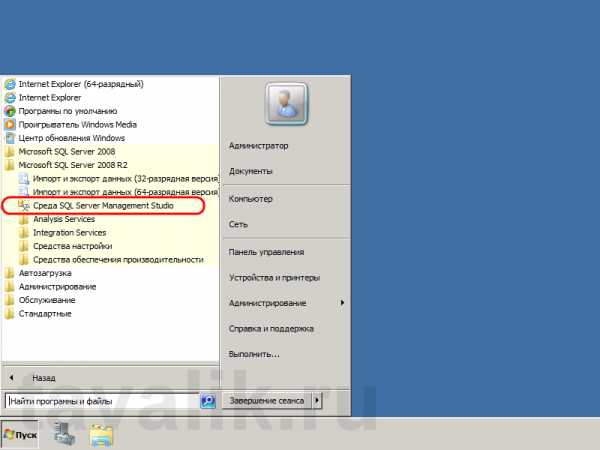
- Что делать если твой телефон взломали

- Полоса пропускания 20 или 40 что лучше

